Nokia E5-00 Black: Основное использование
Основное использование: Nokia E5-00 Black
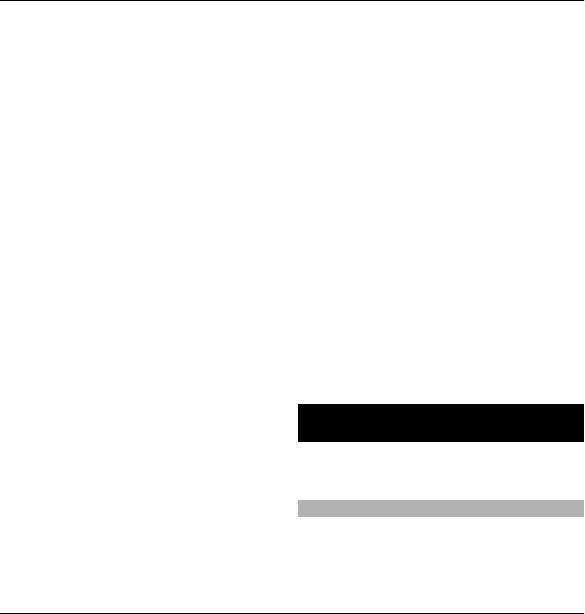
Основное использование 25
картами и требуется для доступа к
получить у оператора сотовой сети,
определенным функциям устройства.
который предоставил SIM-карту,
установленную в устройстве.
Код блокировки (5 цифр),
называемый также защитным
UPUK-код — (8 цифр) требуется для
кодом, — код блокировки
изменения заблокированного UPIN-
используется для защиты устройства
кода. Если этот код не предоставлен
от несанкционированного
вместе с USIM-картой, его можно
использования. Изготовителем
получить у оператора сотовой сети,
установлен код 12345. Можно создать
который предоставил USIM-карту,
и изменить код, а также включить
установленную в устройстве.
функцию запроса кода. Храните
Международный идентификатор
новый код в надежном и безопасном
мобильной связи (IMEI, International
месте отдельно от устройства. Если вы
Mobile Equipment Identity) — Этот
забыли код и устройство
номер (15 или 17 цифр) используется
заблокировано
, потребуется
для идентификации разрешенных
обращение в службу поддержки.
устройств в
сети GSM. Для некоторых
Может потребоваться
устройств, например в случае их
дополнительная плата, кроме того,
кражи, можно заблокировать доступ
возможно удаление Ваших данных с
к сети. Номер IMEI данного устройства
устройства. Дополнительную
указан под аккумулятором.
информацию можно получить в
центре обслуживания Nokia Care или
Основное использование
в компании, занимающейся
продажей устройств.
Информация об использовании
PUK-код (персональный
основных функций устройства.
деблокировочный ключ) и PUK2-
код — (8 цифр) требуются для
Главный экран
изменения заблокированного PIN-
Информация об использовании и
кода и PIN2-кода соответственно.
настройке главного экрана и
Если эти коды не предоставлены
упорядочении содержимого.
вместе с SIM-картой, их можно
© 2010 Nokia. Все права защищены.
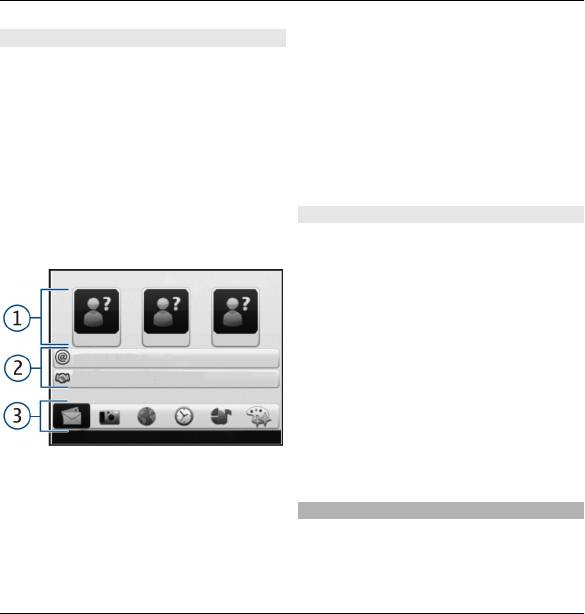
26 Основное использование
Режим ожидания
изменения темы экрана в режиме
ожидания выберите Меню > Панель
Экран в режиме ожидания
упр. > Параметры и Общие > Мой
представляет собой начальную
стиль > Режим ожидания > Тема
точку; здесь можно собрать все
главного экрана, а затем
важные контакты и ярлыки
соответствующую функцию. Не все
приложений.
ярлыки можно изменить. В
После включения устройства и его
некоторых темах режима ожидания
регистрации в сети экран устройства
поддерживаются не все приложения.
находится в режиме ожидания.
Панель контактов
Используйте клавишу прокрутки для
Чтобы добавить контакт на главный
перемещения по главному экрану.
экран, выберите значок "Добавить" и
затем контакт из списка.
Для создания нового контакта
выберите Функции > Новый
контакт, введите сведения о
контакте и выберите Готово. Также к
информации о контакте можно
добавить изображение.
Для удаления контакта с главного
экрана в представлении сведений о
контакте выберите значок "Открыть"
1 Панель контактов
и Удалить.
2 Подключаемые модули
приложений
Клавиши быстрого выбора
3 Ярлыки приложений
Клавиши быстрого выбора
обеспечивают быстрый доступ к
Для настройки подключаемых
приложениям и задачам. Если
модулей и ярлыков приложения или
поставщик услуг назначил этим
© 2010 Nokia. Все права защищены.
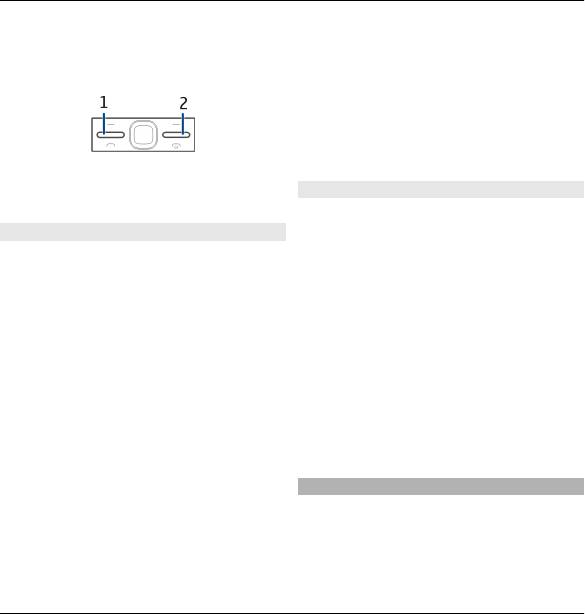
Основное использование 27
клавишам определенные
выбранного приложения нажмите
приложения, изменить эти
клавишу удаления.
приложения нельзя.
При работе приложений в фоновом
режиме расходуется дополнительная
энергия аккумулятора, поэтому время
работы устройства сокращается.
1 Клавиша режима ожидания
Клавиша "Сообщ."
2 Клавиша "Сообщ."
Чтобы открыть приложение Сообщ.,
Клавиша режима ожидания
нажмите клавишу "Сообщ.".
Для доступа к режиму ожидания
Чтобы начать ввод нового
кратковременно нажмите клавишу
сообщения, нажмите и удерживайте
режима ожидания. Для возврата к
клавишу "Сообщ.".
меню еще раз кратковременно
нажмите клавишу режима ожидания.
При первом нажатии клавиши
"Сообщ." выдается запрос на
Для просмотра списка активных
определение настроек клавиши
приложений нажмите клавишу
"Сообщ.". Следуйте выводимым на
режима ожидания и удерживайте ее
экран инструкциям. Позже настройки
нажатой несколько секунд. После
можно изменить.
открытия списка кратковременно
нажимайте клавишу режима
ожидания для прокрутки списка. Для
Ввод текста
открытия выбранного приложения
Перечень доступных методов ввода
нажмите клавишу режима
ожидания
может изменяться.
и удерживайте ее нажатой в течение
нескольких секунд или нажмите
клавишу прокрутки. Для закрытия
© 2010 Nokia. Все права защищены.
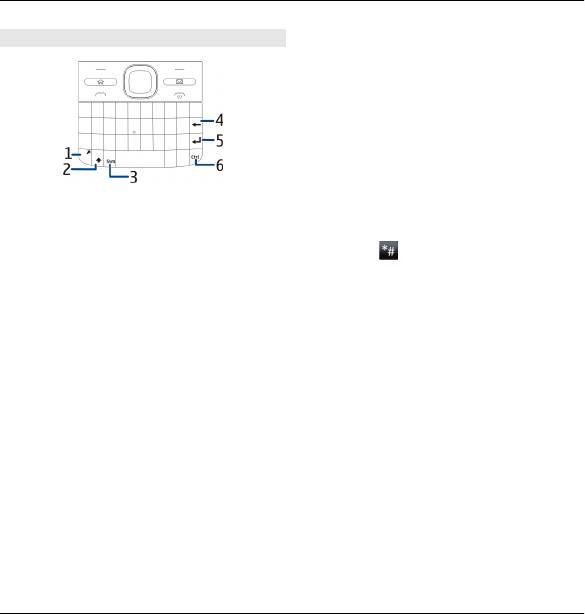
28 Основное использование
Использование клавиатуры
нажмите и удерживайте нажатой
только буквенную клавишу. Чтобы
ввести несколько специальных
символов подряд, дважды нажмите
клавишу Function, а затем нажимайте
требуемые буквенные клавиши. Для
возврата в обычный режим нажмите
клавишу Function один раз.
Вставка специального символа, не
1 Клавиша функций
указанного на клавиатуре
2 Клавиша Shift
Нажмите клавишу символов, а затем
3 Клавиша символов
выберите
и символ.
4 Клавиша удаления.
5 Клавиша ввода
Вставка буквы, не указанной на
6 Клавиша Ctrl
клавиатуре
Возможна вставка разновидностей
Переключение между регистрами
букв, например букв с надстрочными
символов
знаками. Например, чтобы вставить
Для переключения между режимами
символ "á", нажмите и удерживайте
верхнего и нижнего регистров
нажатой клавишу символов,
дважды нажмите клавишу Shift.
одновременно нажимая клавишу "А"
Чтобы ввести одну букву верхнего
несколько раз, пока не отобразится
регистра в режиме нижнего регистра
требуемый символ. Порядок и
или наоборот, нажмите один раз
доступность букв зависят от
клавишу Shift, а затем требуемую
выбранного языка ввода.
буквенную клавишу.
Вставка смайлика
Вставка числа или специального
Нажмите клавишу символов, а затем
символа, указанного на клавише
выберите смайлик
. Смайлики можно
Нажмите клавишу функций и
требуемую буквенную клавишу или
© 2010 Nokia. Все права защищены.
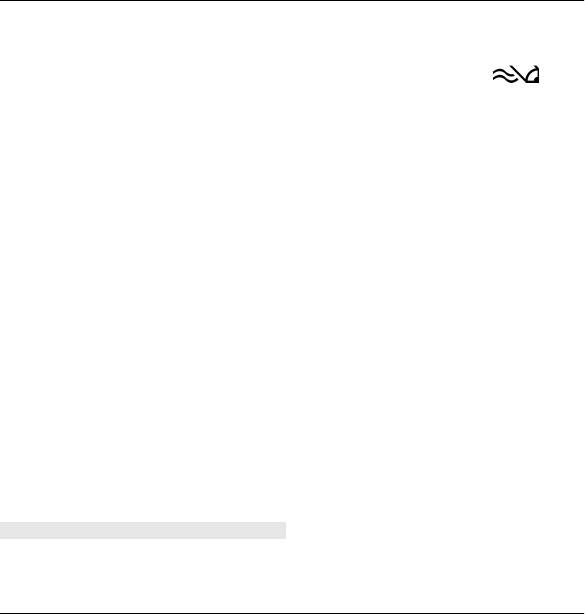
Основное использование 29
использовать только в текстовых
выберите Функции > Функции
сообщениях и сообщениях MMS.
ввода > Включить словарь.
Отображается индикатор
.
По мере ввода слова устройство
Совет. Чтобы добавить недавно
предлагает возможные слова. Когда
использованный специальный
требуемое слово найдено, выполните
символ, нажмите клавишу Ctrl и,
прокрутку вправо для его
удерживая ее нажатой, нажмите
подтверждения.
клавишу символов, а затем выберите
символ во всплывающем меню.
Во время ввода можно также
выполнить прокрутку вниз для
Копирование и вставка текста
обращения к списку предлагаемых
1 Нажмите и удерживайте нажатой
слов. Если необходимое слово
клавишу Shift и выделите текст,
присутствует в списке, выберите это
который необходимо
слово.
скопировать.
Если вводимое слово отсутствует в
2 Нажмите Ctrl + C.
словаре устройства, устройство
предлагает имеющееся слово, а
3 Перейдите в место, куда
введенное слово отображается
над
необходимо вставить текст
, и
предлагаемым словом. Выполните
нажмите клавиши Ctrl + V.
прокрутку вверх для выбора своего
Изменение языка ввода или
слова. Слово добавляется в словарь
включение режима
при переходе к вводу следующего
интеллектуального ввода текста
слова.
Выберите Функции > Функции
Чтобы выключить режим
ввода.
интеллектуального ввода текста,
выберите Функции > Функции
Интеллектуальный ввод текста
ввода > Отключить словарь.
Чтобы включить режим
интеллектуального ввода текста,
© 2010 Nokia. Все права защищены.
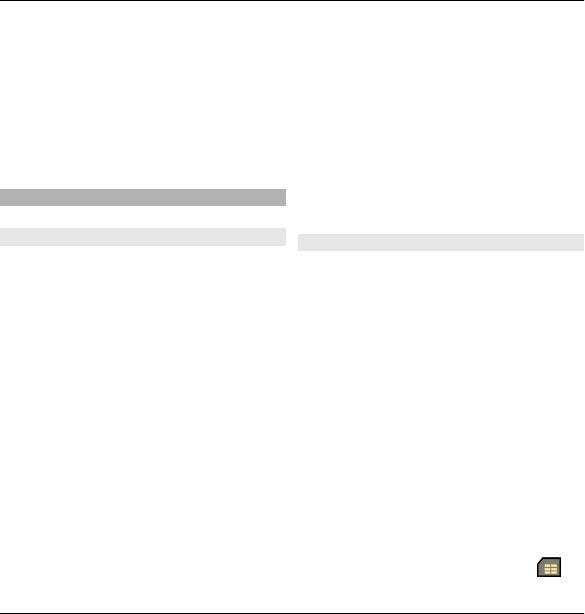
30 Основное использование
состояние контактов может
Чтобы задать параметры ввода
оказаться невозможным.
текста, выберите Функции >
Функции ввода > Настройки.
Синхронизация контактов
Откройте приложение для работы со
Чтобы изменить язык ввода,
службами социальных сетей и
выберите Функции > Функции
следуйте инструкциям.
ввода > Язык ввода.
Эта функция может быть доступна не
Контакты
во всех регионах.
Оставайтесь на связи с друзьями
Копирование контактов
Можно синхронизировать
Выберите Меню > Контакты.
информацию о контактах на
устройстве с контактами в Facebook.
При первом открытии списка
Если такая синхронизация включена,
контактов предлагается скопировать
то сведения из профиля контактов в
имена и номера с SIM-карты на
Facebook, например изображение и
устройство.
обновления состояния, можно
просматривать в приложении
Начало копирования
"Контакты"на устройстве.
Выберите OK.
Для синхронизации контактов и
Отмена копирования
обновления их состояния
Выберите Отменить.
используется канал передачи данных
Устройство предлагает просмотреть
оператора сотовой связи. За передачу
контакты SIM-карты в списке
данных, в
том числе при нахождении
контактов. Для просмотра контактов
в роуминге, может взиматься плата.
выберите OK. Открывается список
При недоступности или сбое в работе
контактов, а имена, хранящиеся на
службы социальной сети
SIM-карте, отмечаются значком
.
синхронизировать или обновить
© 2010 Nokia. Все права защищены.
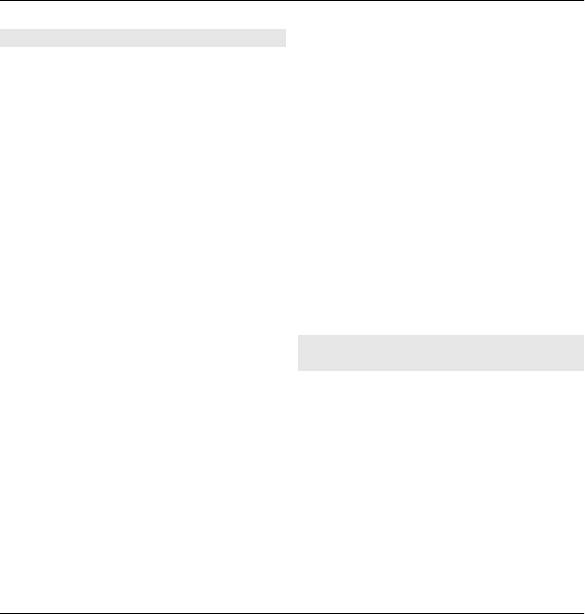
Основное использование 31
Работа с именами и номерами
Функции > Инф. о голосовой
метке > Функции > Воспр.
Выберите Меню > Контакты.
голосовую метку.
Удаление контакта
Выделите контакт и выберите
При вводе контактов или
Функции > Удалить.
редактировании голосовых команд,
не используйте слишком короткие
или похожие наименования
Удаление нескольких контактов
различных контактов или команд.
1 Для отметки удаляемого контакта
выделите контакт и выберите
Использование голосовых меток
Функции > Отметить/Снять.
может быть затруднено, например,
в
2 Для удаления всех отмеченных
шумном помещении или в момент
контактов выберите Функции >
опасности, поэтому не стоит
Удалить.
полностью полагаться на функцию
набора голосом.
Копирование контакта
Выделите контакт и выберите
Сохранение и изменение имен и
Функции > Скопировать и
номеров
необходимое местоположение.
Выберите Меню > Контакты.
Передача контакта на другое
Добавление нового контакта в
устройство
список контактов
Выделите контакт
и выберите
1 Выберите Функции > Новый
Функции > Просмотр сведений >
контакт.
Функции > Передать карточку.
2 Заполните необходимые поля и
выберите Готово.
Прослушивание голосовой метки,
назначенной контакту
Выделите контакт и выберите
Функции > Просмотр сведений >
© 2010 Nokia. Все права защищены.
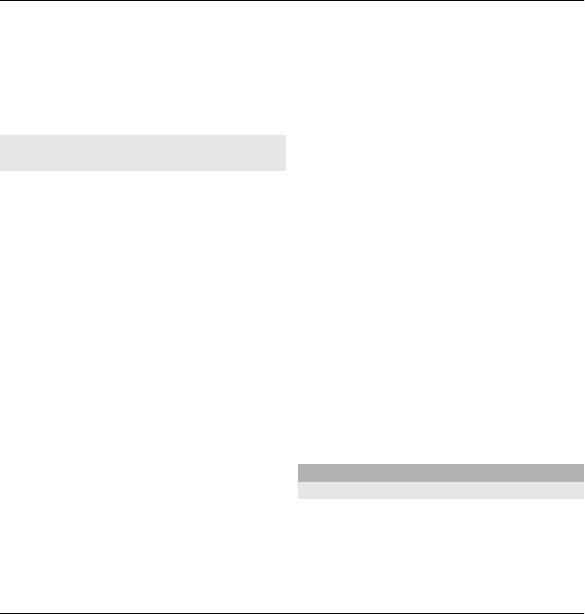
32 Основное использование
Изменение контакта
вызова. Введите текст вызова и
выберите OK.
Выберите контакт и Функции >
Просмотр сведений > Функции >
Изменить.
1 Для добавления изображения
контакта, сохраненного в памяти
устройства выберите контакт и
Мелодии, изображения и текст
Функции > Просмотр
вызова для контактов
сведений > Функции >
Можно определить мелодию для
Добавить
изображение.
контакта или группы, а также
2 Выберите изображение в
изображение и текст вызова для
Фотограф..
контакта. При получении вызова от
данного абонента устройство
Для удаления мелодии выберите
воспроизводит выбранную мелодию
Стандартная мелодия в списке
и отображает текст вызова или
мелодий.
изображение (если номер телефона
абонента передается во время
Для просмотра, изменения или
вызова и устройство распознает его).
удаления изображения контакта
выберите контакт, затем Функции >
Для определения мелодии сигнала
Просмотр сведений > Функции >
вызова для контакта
или группы
Изображение и необходимую
контактов выберите контакт или
функцию.
группу контактов, Функции >
Просмотр сведений > Функции >
Мелодия и мелодию сигнала вызова.
Календарь
О календаре
Для определения текста вызова для
Выберите Меню > Календарь.
контакта выберите контакт и
Функции > Просмотр сведений >
С помощью календаря можно
Функции > Добавить текст
просматривать и создавать
запланированные события,
© 2010 Nokia. Все права защищены.
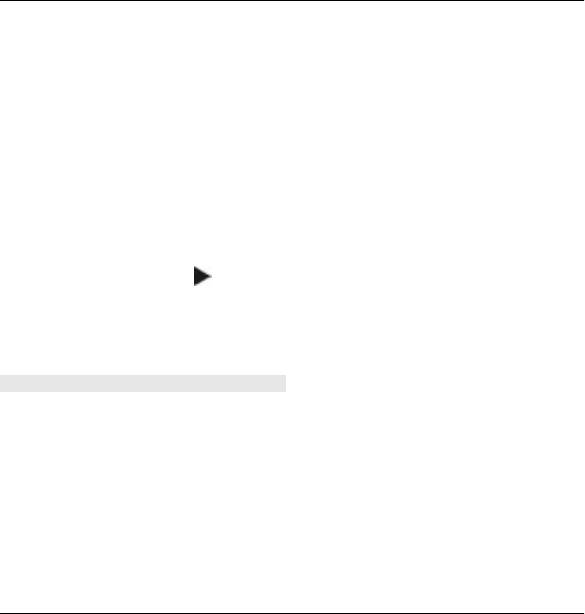
Основное использование 33
переключаясь между различными
передать участникам. Для
экранами.
создания запроса на встречу
необходимо настроить
На экране "Обзор месяца" записи
совместимый почтовый ящик для
календаря отмечены треугольником.
устройства.
Записи годовщины также отмечаются
• Записи типа "Памятка" относятся
восклицательным знаком. Записи
ко всему дню, а
не к
выбранного дня отображаются в
определенному времени суток.
виде списка.
• Записи типа "Годовщина"
напоминают о днях рождения и
Для открытия записей календаря
особых датах. Они относятся к
выберите экран календаря и запись.
определенному дню, а не к
конкретному времени суток.
При отображении значка
Элементы годовщин повторяются
выполните прокрутку вправо для
каждый год.
доступа к списку предусмотренных
• Записи о делах напоминают о
действий. Для закрытия списка
задании, для которого указана
выполните прокрутку влево.
дата завершения, а не
конкретное время суток.
Создание записи календаря
Выберите Меню > Календарь.
Для создания записи календаря
выберите дату, Функции
> Новое
Вы можете создавать записи
событие и тип записи.
календаря следующих типов:
Для установки приоритета для
• Записи о встречах служат для
записей встреч выберите Функции >
напоминания о событиях,
Приоритет.
которые имеют определенную
дату и время.
Определите способ обработки записи
• Запросы встреч – это
при синхронизации: выберите
приглашения, которые можно
Закрытые для скрытия записи, если
© 2010 Nokia. Все права защищены.
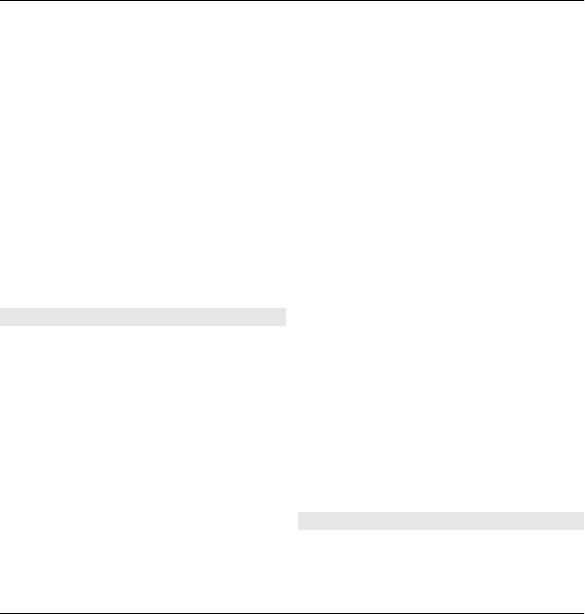
34 Основное использование
календарь доступен в интерактивном
несколько первых символов и
режиме, Открытые для
выберите одно из
предлагаемых
отображения записи для
соответствий. Для добавления
пользователей или Нет для того,
дополнительных участников
чтобы не копировать запись на
выберите Функции > Добав.
компьютер.
доп. участников.
3 Введите тему.
Для передачи записи в совместимое
4 Введите даты и времена начала и
устройство выберите Функции >
окончания или выберите
Передать.
Событие на день.
5 Введите место события.
Для создания запроса встречи для
записи о встрече выберите
6 При необходимости установите
Функции > Добавить участников.
сигнал для записи.
7 Для повтора записи о встрече
установите период повтора и
Создание запросов встреч
введите дату окончания.
Выберите Меню > Календарь.
8 Введите описание.
Для создания запроса на встречу
Для установки приоритета
для
необходимо настроить совместимый
запроса на встречу выберите
почтовый ящик для устройства.
Функции > Приоритет.
Создание записи о встрече
Для передачи запроса на встречу
1 Для создания записи типа
выберите Функции > Отправить.
"встреча" выберите день и
выберите Функции > Новое
событие > Запрос о встрече.
Экраны календаря
2 Введите имена необходимых
Выберите Меню > Календарь.
участников. Для добавления
имен из списка контактов введите
© 2010 Nokia. Все права защищены.
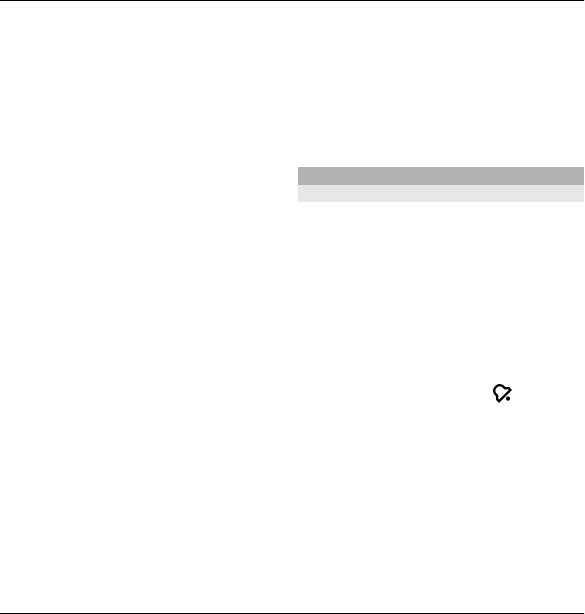
Основное использование 35
Возможно переключение между
день на экране обзора дня, недели,
следующими экранами:
месяца или планов.
• На экране "Обзор месяца"
Для изменения экрана по умолчанию
отображается текущий месяц и
выберите Функции >
Настройки >
записи календаря для
Обзор по умолчанию.
выбранного дня в списке.
• На экране "Обзор недели"
Часы
отображаются события недели в
Будильник
семи окнах дней.
Выберите Меню > Приложен. >
• На экране "Обзор дня"
Часы.
отображаются события
выбранного дня,
Для просмотра включенных и
сгруппированные по времени
отключенных сигналов откройте
начала событий.
вкладку будильников. Для установки
• На экране "Обзор дел"
нового сигнала выберите Функции >
отображаются все дела.
Новый сигнал. При необходимости
•
На экране "Обзор планов"
установите повтор сигнала. После
отображается список событий
установки будильника на дисплее
для выбранного дня.
отображается индикатор
.
Для изменения экрана выберите
Для отключения звукового сигнала
Функции > Изменить вид и
выберите Стоп. Для отключения
требуемый экран.
сигнала на определенное время
выберите Повтор.
Совет. Для открытия экрана "Обзор
Если устройство выключено, когда
недели" выделите номер недели.
наступает время срабатывания
будильника, устройство
Для перемещения на следующий или
предыдущий день выберите нужный
© 2010 Nokia. Все права защищены.
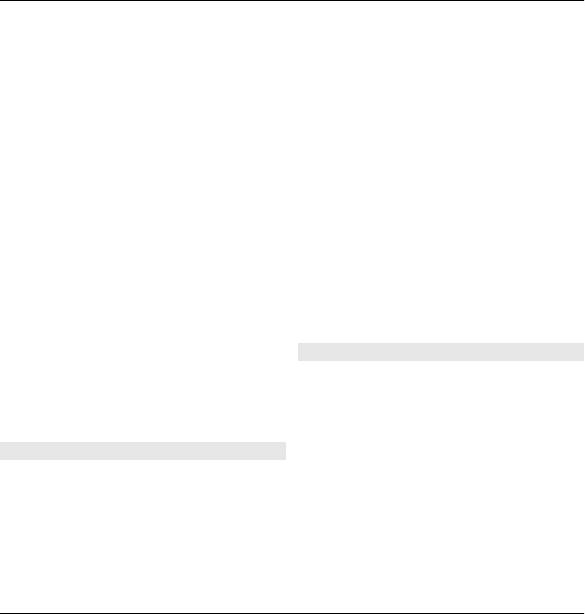
36 Основное использование
самопроизвольно включается и
Функции > Добавить
начинает подавать звуковой сигнал.
местополож.. В список можно
добавить не более 15
местоположений.
Совет. Чтобы задать время, по
прошествии которого снова подается
Чтобы задать текущее
звуковой сигнал, если задан повтор
местоположение, выделите его и
сигнала, выберите Функции >
выберите Функции > Как мое
Параметры > Период повтора.
местополож.. Это местоположение
отображается на экране мировых
Для отмены сигнала выберите
часов, и время на устройстве
Функции > Удалить сигнал.
изменяется
в соответствии с
выбранным местоположением.
Для изменения настроек даты и
Убедитесь, что время отображается
времени, а также типа часов
правильно и соответствует Вашему
выберите Функции > Параметры.
часовому поясу.
Для автоматического обновления
времени, даты и часового пояса
по
Параметры времени
сигналам сотовой сети (услуга сети)
Выберите Функции > Параметры.
выберите Функции > Параметры >
Автообновлен. времени > Вкл..
Для настройки времени или даты
выберите Время или Дата.
Мировые часы
Для изменения типа часов, которые
Выберите Меню > Приложен. >
отображаются в режиме ожидания,
Часы.
выберите Тип часов > Аналоговые
или Цифровые.
Для просмотра времени в различных
местоположениях откройте вкладку
Для включения автоматического
мировых часов. Чтобы добавить
обновления времени, даты и
местоположения в список, выберите
часового пояса по сигналам сотовой
© 2010 Nokia. Все права защищены.
Оглавление
- Содержание
- Техника безопасности
- Начало работы
- Коды доступа
- Основное использование
- Выполнение вызовов
- Сообщения
- Связь
- Интернет
- Мобильный офис Nokia
- Определение
- карты
- Персональная настройка
- Мультимедиа
- Защита и управление данными
- Настройки
- Клавиши быстрого доступа
- Глоссарий
- Устранение неполадок
- Поиск справочной
- «Зеленые» советы
- Информация о продукте и
- Информация об авторских
- Алфавитный указатель






